Consulta el resumen de tu facturación
Desde tu cuenta en docDigitales, puedes consultar un resumen visual del estado financiero de tu empresa mediante gráficas y filtros. Revisa de forma sencilla el total de facturas emitidas, los ingresos generados y los folios disponibles.
En este manual te mostramos cómo acceder y comprender tu dashboard de facturación.
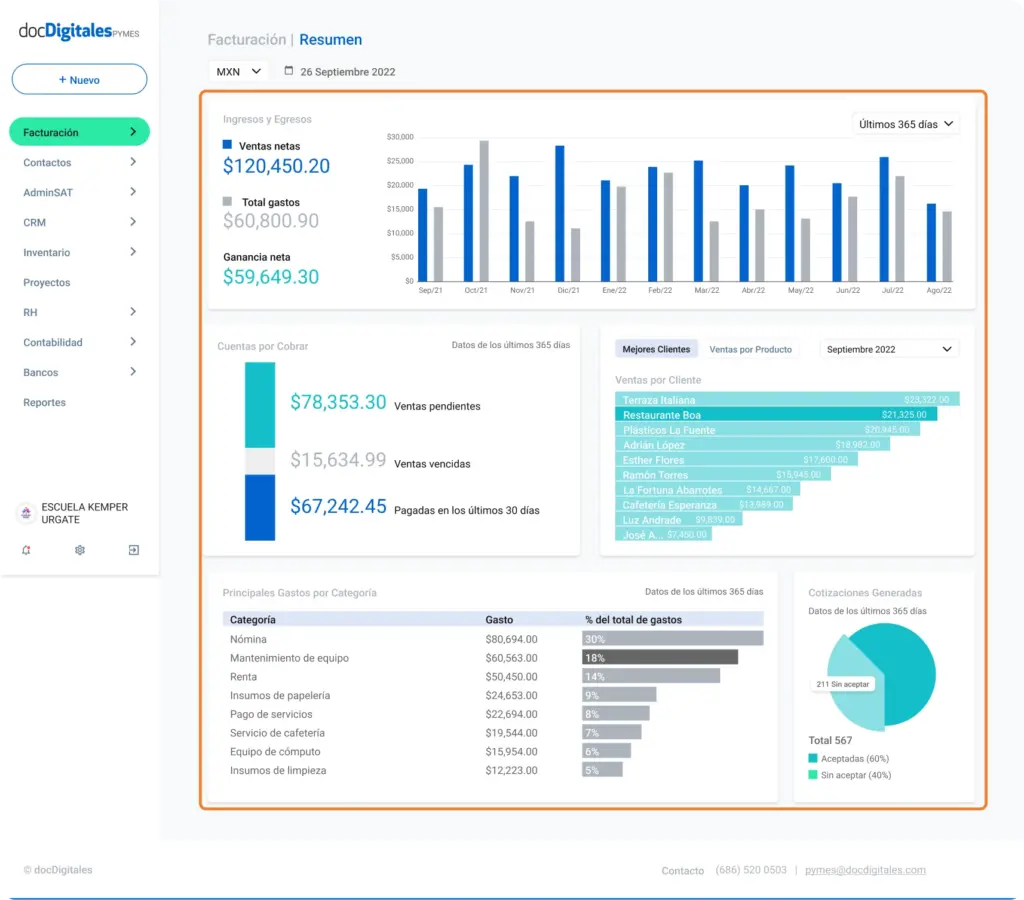
Panorama general de tu facturación
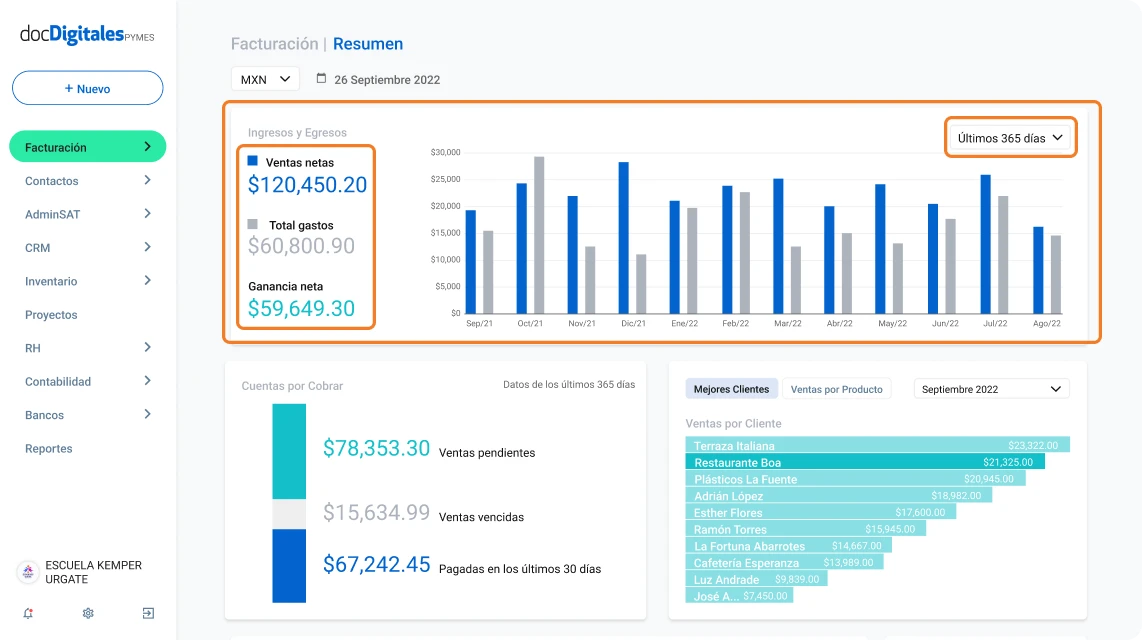
En la parte superior del panel podrás visualizar una gráfica de barras que muestra el total de:
- Ventas netas: Ingresos después de descuentos, devoluciones y bonificaciones.
- Gastos: Son los egresos operativos para que tu empresa pueda funcionar.
- Ganancia neta: Es el dinero que te queda libre después de pagar impuestos y haber cubierto los gastos.
Puedes filtrar esta gráfica por lapsos de tiempo:
- Últimos 365 días.
- Año actual.
- Año anterior.
Cuentas por cobrar
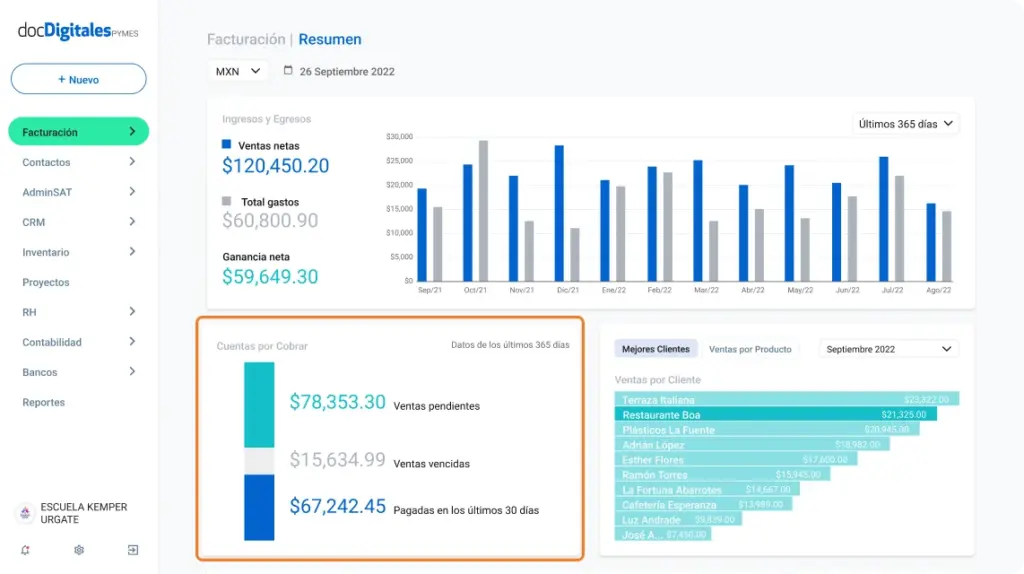
Muestra la información de los últimos 365 días de:
- Ventas pendientes: El crédito aún no ha sido pagado.
- Ventas vencidas: Ya pasó la fecha de pago, pero el cliente aún no liquida su deuda.
- Ventas pagadas los últimos 30 días: Son las ventas que ya han sido liquidadas.
Ventas por clientes
Te permite saber quiénes son tus mejores clientes y cuáles son tus productos estrella.
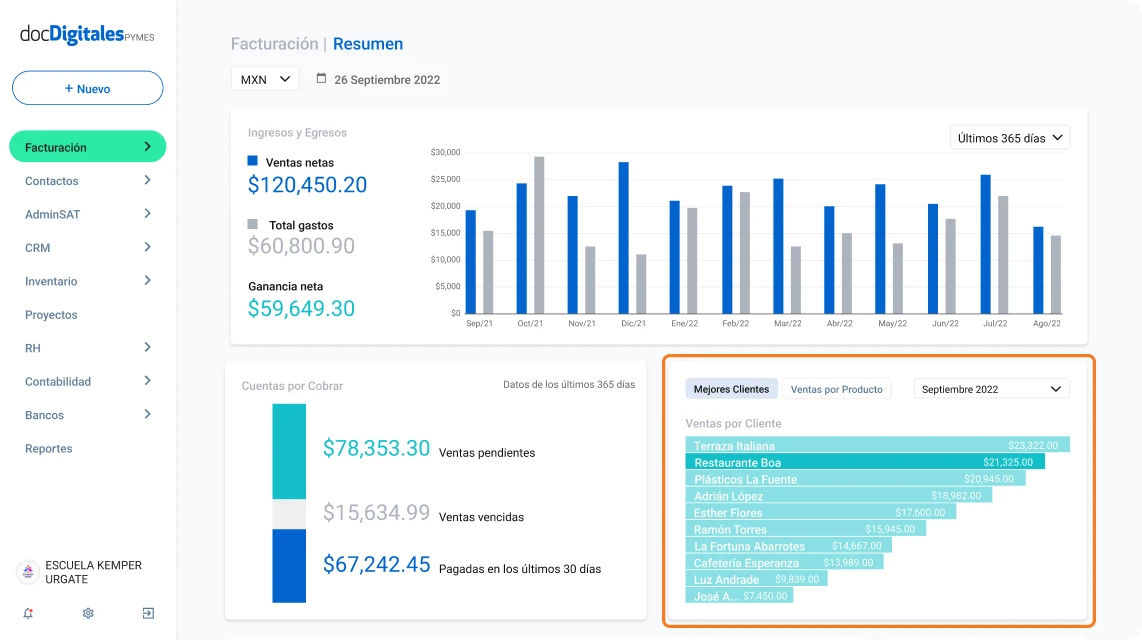
Nota: Si deseas consultar meses anteriores, haz clic en el mes actual y selecciona el mes de tu preferencia.
Principales gastos por categoría
Encuentra el resumen de los principales gastos por categoría de los últimos 365 días, mostrándote:
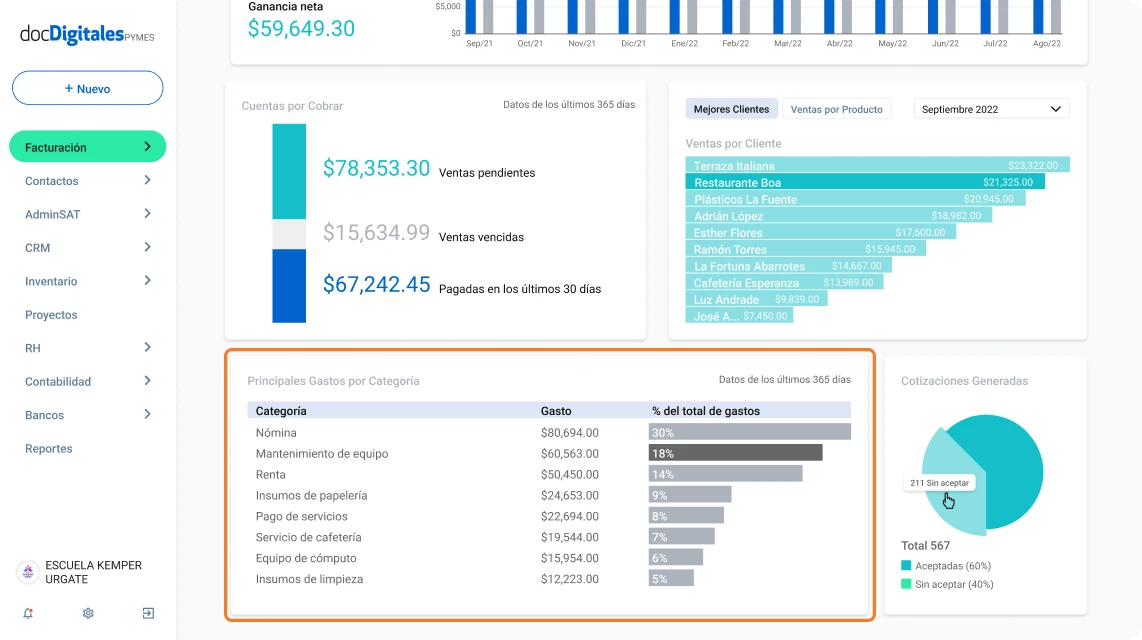
- Categoría.
- Gasto total.
- Porcentaje del gasto que representa.
Cotizaciones generadas
Se representa por medio de una gráfica de pastel, con el total de cotizaciones generadas los últimos 365 días y su estatus en conjunto de sus porcentajes:
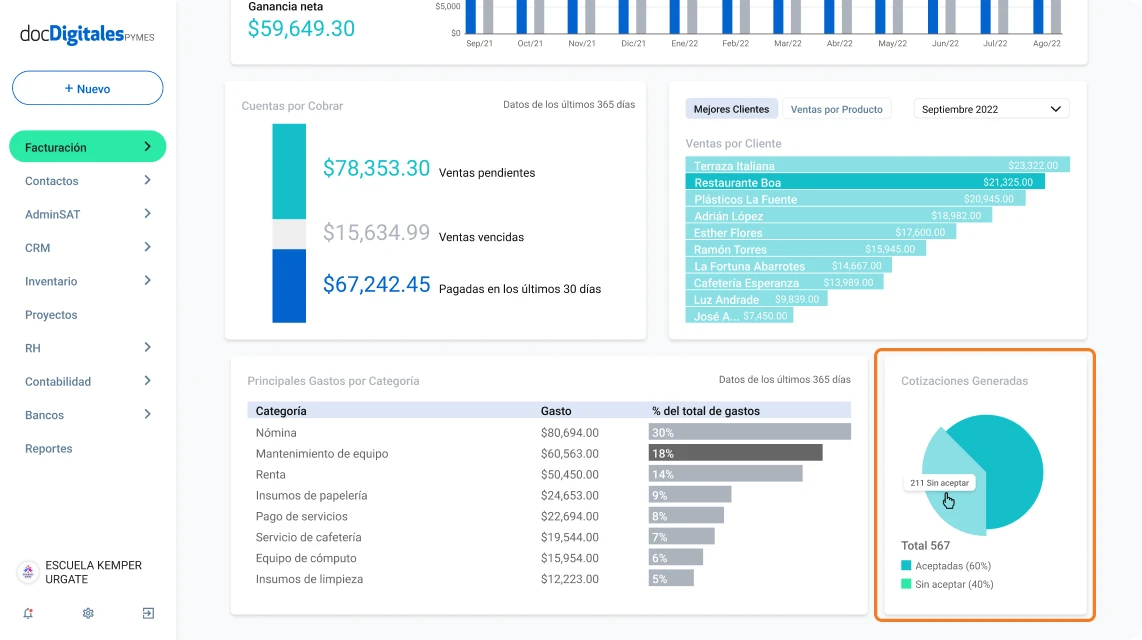
- Aceptadas.
- Sin Aceptar.